¿Cómo registrar una cuenta en la nube de TP-Link, para mi router inalámbrico TP-Link que permita administrarlo de forma remota? (Nuevo logo)
Nota:
1. Estas preguntas frecuentes son adecuadas para routers inalámbricos TP-Link con funciones en la nube, como Archer C8 V3, Archer C9 V3 / V4, etc. Si su routerTP-Link no admite funciones en la nube, no puede vincularle una cuenta en la nube TP-Link ni administrarla de forma remota aunque se haya registrado
2. Actualmente, la mayoría de los modelos aplicables solo admiten la función de actualización en línea y se agregarán otras funciones en la nube en el futuro firmware.
3. En cuanto a Archer C5400 V1, solo la versión de la UE admite la función de actualización en línea. Verifique la versión de hardware en la etiqueta en la parte posterior del router.
Una cuenta en la nube de TP-Link, que también se denomina ID de TP-Link, se utiliza para vincular y administrar de forma remota routers TP-Link, cámaras en la nube, enchufes inteligentes, etc.
Si ya ha registrado su correo electrónico como TP-Link ID a través de la APP kasa, la APP tpCamera o https://www.tplinkcloud.com, simplemente use su TP-Link ID para administrar su router TP-Link.
Hay dos formas de registrar una cuenta en la nube de TP-Link: en la página de administración web o en la APP Tether.
Aquí tomamos el Archer C8 V3 como ejemplo.
Método 1: registrarse en la página de administración web
1-Conecte su dispositivo al Archer C8 por cable o de forma inalámbrica y asegúrese de que su dispositivo pueda conectarse a Internet. Luego abra un navegador web, escriba http://tplinkwifi.net en la barra de direcciones e inicie sesión en la página de administración del router. La contraseña es "admin" de forma predeterminada.

- Vaya a Básico, elija TP-LINK Cloud y haga clic en Registrarse ahora/ Register Now.

- Escriba su buzón en el cuadro e-mail como su cuenta en la nube y cree su propia contraseña.Luego, marque Aceptar la Política de privacidad y los Términos de uso de TP-LINK. Después de eso, simplemente haga clic en Registrarse y recibirá un correo electrónico para la verificación.


- Verifique su buzón y abra el correo de activación.Luego, haga clic en finalizar el registro/ Finish Registration.

- Ahora su cuenta en la nube se ha registrado correctamente. Simplemente regrese a la página de administración del router e inicie sesión con su ID y contraseña de TP-Link para disfrutar de los servicios en la nube.
Nota: La ID de TP-Link se vinculará automáticamente a su router después de iniciar sesión.


Método 2: regístrese en el Tether APP
- Descargue e instale la APP Tether en su teléfono inteligente desde APP Store o Google Play.
- Conecte su teléfono inteligente a la red WiFi de su router TP-Link, luego ejecute la APP Tether (asegúrese de que su teléfono inteligente pueda conectarse a Internet). Toque el icono de Hamburguesa en la esquina superior izquierda y haga clic en Iniciar sesión/ Login..
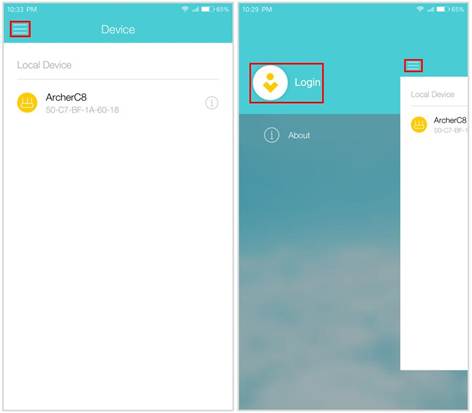
- Haga clic en Nuevo usuario/ New User, escriba un correo electrónico y cree su propia contraseña.

- Toque Registrarse / Sign Upy recibirá un correo electrónico para la activación. Una vez activado, toque Iniciar sesión para iniciar sesión con su ID y contraseña de TP-Link registrados.
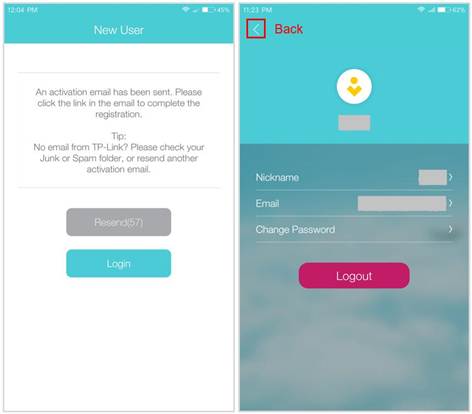
- Haga clic en el icono de retroceso, seleccione Archer C8 para administrarlo. Luego, aparecerá una sugerencia y le recordará que debe vincular su dispositivo a una cuenta en la nube de TP-Link, simplemente haga clic en Vincular ahora/ Bind Now.
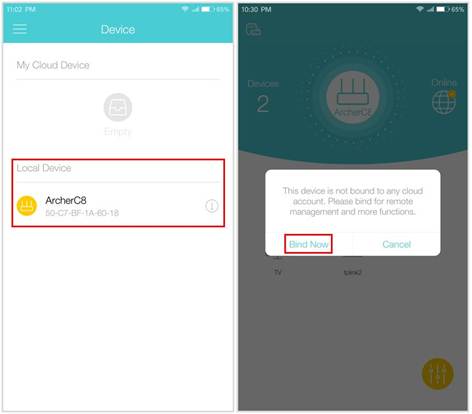
- Toque Vincular para combinar su router TP-Link y su cuenta en la nube TP-Link. Después de eso, encontrará su router TP-Link mostrado como un dispositivo en la nube en la página Dispositivo.Lo que significa que puede disfrutar de las funciones en la nube de su router TP-Link en la APP Tether.
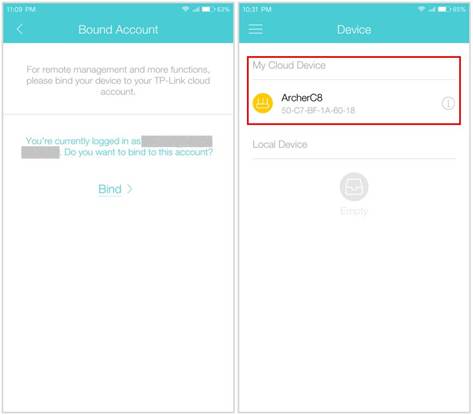
Para conocer más detalles de cada función y configuración, vaya al Centro de descargas para descargar el manual de su producto.
¿Es útil esta pregunta frecuente?
Sus comentarios nos ayudan a mejorar este sitio.